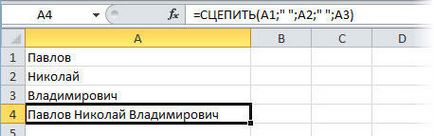Cum se pot combina celule, rânduri sau coloane în Excel

Utilizatorii pot, în orice moment pentru a da un fel dreptul de tabel
În general, gruparea datelor - este un subiect dificil, dacă nu este înțelege pe deplin. Combinând tabele blocuri este realizată cu ajutorul butonului <-a->, care este în secțiunea „Alinierea“ în centura de instrument. Rețineți că numai stânga și prima valoare va fi atunci când combinarea de date, iar restul vor fi șterse. De asemenea, în cazul în care unele dintre liniile sunt combinate, aceasta nu va porni pentru a efectua filtrarea, și Filtru inteligent nu va funcționa.
Acum selectați zonele pe care merge să fuzioneze într-o singură, poți face acest lucru ținând apăsată tasta Ctrl. Apoi, faceți clic pe butonul <-a-> în bara de instrumente. Făcând clic pe săgeata de pe acest buton, se va deschide o listă de opțiuni pentru combinarea:
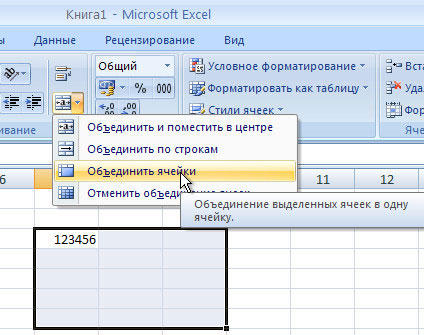
După ce selectați o opțiune, câmpul va fi îmbinate în conformitate cu parametrii specificați.
Puteți face fără bara principală de instrumente. După izolarea zonei dorite, faceți clic pe butonul din dreapta al mouse-ului și selectați „Format Cells.“ Apoi, faceți clic pe tab-ul „aliniere“ și a pus un control „Merge Cells.“
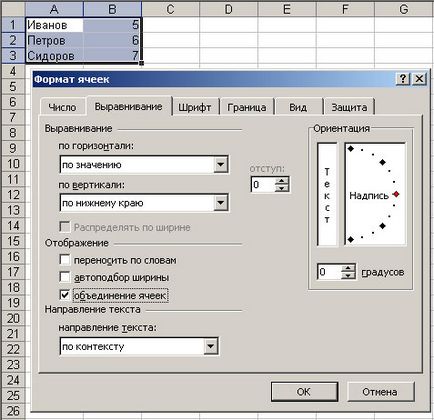
Există un mod mai avansat la categoria de valori multiple într-o singură zonă a mesei. Pentru această formulă poate fi utilizată. Dacă aveți blocuri de text sau numere, iar tu du-te la grup toate acestea, apoi se scrie în formulele pentru următoarele fără ghilimele: „= CONCATENATE (rânduri și coloane fiecărei celule separate prin punct și virgulă)“ De exemplu, „= concatena (B2, C2, D2, E2)». În acest caz, valorile sunt grupate într-un rând. Dacă între care doriți să inserați un spațiu sau o virgulă, trebuie să modificați formula prin adăugarea de spații sau virgule, de exemplu:
= Concatena (B2; «» C2, «», D2, «» E2)